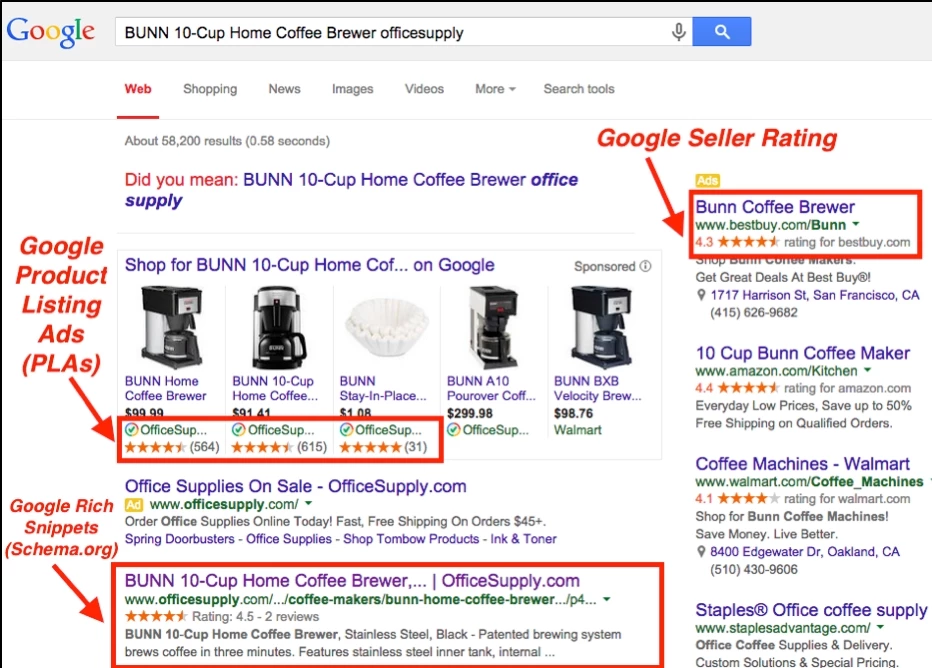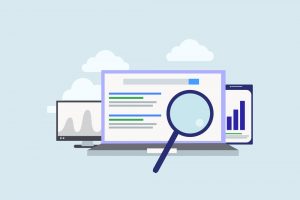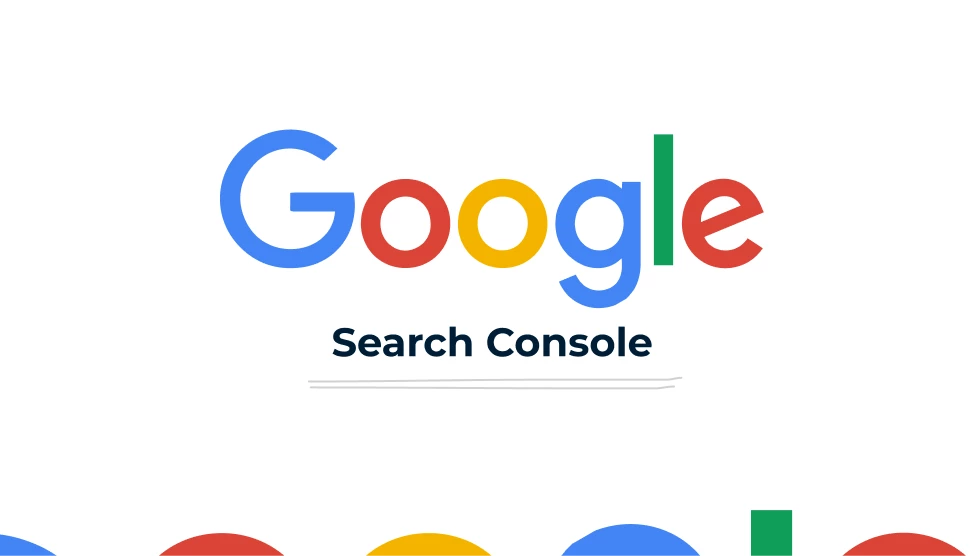通过安装WooCommerce发票插件,商家可以自动生成电子发票,并直接将其发送给客户。自定义PDF发票模板功能允许商家根据品牌需求制作独特的发票样式,进一步增强品牌形象。集成第三方会计软件,实现多语言支持,以及确保数据保护和税务合规,这些都使得WooCommerce PDF发票插件成为外贸独立站必不可少的组件
安装WooCommerce PDF发票插件
1. 选择合适的PDF发票插件
在选择WooCommerce PDF发票插件时,推荐使用以下两款插件,这些插件功能全面且易于使用:
– WooCommerce PDF Invoices & Packing Slips:此插件功能强大,支持自动生成和发送电子发票、配货单等文档,并提供多种自定义选项。
– WooCommerce PDF Invoice Builder:此插件允许用户灵活地设计和定制发票模板,满足不同品牌的需求。
2. 在WordPress后台搜索并安装插件
安装过程非常简单,只需按照以下步骤操作:
1. 登录您的WordPress管理后台。
2. 在左侧菜单中找到并点击“插件”选项,然后选择“安装插件”。
3. 在搜索栏中输入所选择的插件名称,例如“WooCommerce PDF Invoices & Packing Slips”。
4. 找到插件后,点击“现在安装”按钮。
5. 安装完成后,点击“启用”按钮激活插件。
3. 激活插件后进行基本设置
插件激活后,需要进行一些基本设置以确保其正常运行:
1. 进入插件设置页面:
– 在WordPress后台左侧菜单中,找到“WooCommerce”选项,然后点击“设置”。
– 在设置页面中,点击“发票”或“Invoice”标签进入插件的设置界面。
2. 配置发票格式和模板:
– 选择预设的发票模板,或者上传您自定义设计的模板文件。确保模板包含所有必要的信息,如公司名称、地址、税号等。
3. 设置公司信息和标识(Logo):
– 输入您的公司名称、地址、联系电话等信息。
– 上传公司的标志(Logo),以便在发票上显示。
4. 配置自动发送选项:
– 设置发票的自动发送条件,例如订单完成时或支付成功时自动发送发票。
– 确保正确配置SMTP邮件服务,以确保发票能顺利发送到客户邮箱。
5. 配置额外选项:
– 启用或禁用多语言支持,以满足不同地区客户的需求。
– 配置税务信息和合规要求,确保发票内容符合当地法律规定。
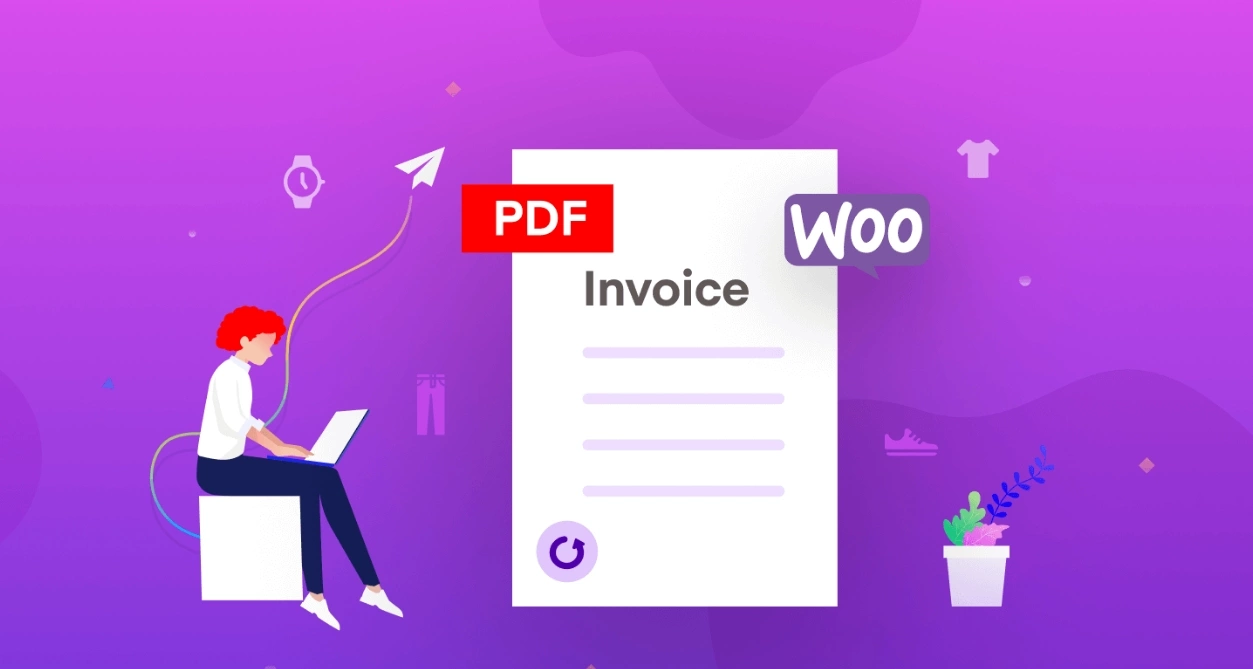
设置和配置WooCommerce PDF发票插件
1. 进入插件设置页面
安装并激活WooCommerce PDF发票插件后,您需要进行基本设置:
1. 登录WordPress后台。
2. 在左侧菜单中,点击“WooCommerce” > “设置”。
3. 点击顶部的“发票”标签或相应插件名称进入设置界面。
2. 配置发票格式和模板
为确保发票专业且符合品牌形象,您可以如下配置发票格式和模板:
– 选择预设模板或上传自定义模板:
– 在设置页面中,找到“模板”选项。
– 从预设模板中选择一个合适的模板,或者点击“上传自定义模板”按钮,上传设计好的HTML/CSS模板。
– 设置公司信息和标识(Logo):
– 在“公司信息”部分,填写您的公司名称、地址、电话等必要信息。
– 上传公司的标志(Logo),使发票看起来更加专业。在设置页面中找到“Logo”选项,点击“上传”按钮,选择并上传您的Logo图片。
3. 配置自动发送选项
为了简化发票发送流程,可以配置自动发送选项:
– 选择发票发送时间(订单完成时、支付成功时等):
– 在“自动发送”部分,选择在何种情况下自动发送发票。常见选项包括“订单完成时”、“付款成功时”等。根据您的业务需求选择最合适的发送时间。
– 测试邮件功能确保发票能成功发送到客户邮箱。
4. 配置额外选项
根据您的具体需求,还可以配置一些额外选项:
– 启用或禁用多语言支持:
– 如果您的外贸独立站面向多国市场,可以在插件设置中启用多语言支持。在“多语言支持”部分,选择开启并配置各语言的发票模板和文本。
– 设置税务信息和合规要求:
– 在“税务设置”部分,填写公司税号和各地区的税率信息。
– 确保发票模板中包含必要的税务信息,如税号、税率、总金额等。这样可以确保发票符合当地的法律法规和税务要求。
自定义WooCommerce PDF发票模板
1. 下载并编辑默认模板文件
为了让您的PDF发票更符合品牌形象,可以先下载并编辑默认模板文件:
1. 登录WordPress后台。
2. 在左侧菜单中,点击“WooCommerce” > “设置”。
3. 点击顶部的“发票”标签或相应插件名称进入设置界面。
4. 找到“模板”选项,下载默认模板文件到本地。
2. 使用HTML/CSS进行模板美化
为了让发票看起来更专业和美观,可以使用HTML/CSS对模板进行美化:
1. 打开下载的模板文件,使用文本编辑器(如Visual Studio Code, Sublime Text)进行编辑。
2. 根据您的品牌配色和设计风格,修改HTML结构和CSS样式。
3. 确保添加必要的公司信息,如公司名称、地址、税号等。
3. 添加动态数据标签(例如订单ID、客户名)
为了确保每张发票自动填充正确的订单和客户信息,需要添加动态数据标签:
1. 在模板HTML中找到需要插入动态数据的位置。
2. 使用插件提供的标签插入动态数据。例如:
– 订单ID:`{{order_id}}`
– 客户名:`{{customer_name}}`
– 订单日期:`{{order_date}}`
3. 确保所有必要的数据标签都已添加,并且位置正确。
4. 保存并上传自定义模板到插件设置中
完成编辑后,需要将自定义模板上传回插件设置中:
1. 保存您编辑好的模板文件。
2. 回到WordPress后台的WooCommerce发票插件设置界面。
3. 在“模板”选项下,点击“上传自定义模板”按钮。
4. 选择并上传刚才编辑好的模板文件。
5. 保存设置,并生成测试发票确保一切正常。
实现WooCommerce PDF发票自动发送功能
1. 在“自动发送”设置中启用相关选项
为了自动发送WooCommerce PDF发票,首先需要在插件设置中启用自动发送功能:
1. 登录WordPress后台。
2. 在左侧菜单中,点击“WooCommerce” > “设置”。
3. 点击顶部的“发票”标签或相应插件名称进入设置界面。
4. 找到“自动发送”部分,勾选启用自动发送选项。这将确保每当触发特定条件时,系统自动生成并发送PDF发票。
2. 选择发送条件(如订单状态)
配置自动发送功能后,您需要指定在何种情况下自动发送发票:
1. 在“自动发送”部分,查看发送条件选项。常见的条件包括:
– 订单完成时:系统会在订单标记为“已完成”时自动发送发票。
– 付款成功时:系统会在收到付款后立即发送发票。
– 订单处理中:系统会在订单状态变为“处理中”时发送发票。
2. 根据业务需求,选择最适合您的发送条件。例如,如果希望客户在支付完成后立即收到发票,可以选择“付款成功时”作为发送条件。
3. 测试邮件发送确保配置正确
为了确保自动发送功能正常工作,需要进行测试:
1. 模拟一个订单流程:
– 创建一个测试订单,并使其符合所选发送条件。
– 例如,如果选择了“订单完成时”,则将订单状态手动更改为“已完成”。
2. 检查客户邮箱:
– 确认客户邮箱是否收到PDF发票。
– 检查发票内容是否正确,包括公司信息、订单详情等。
3. 如果未收到邮件或发票内容有误:
– 确认SMTP邮件服务配置是否正确。
– 检查错误日志,解决可能的插件冲突或设置问题。
WooCommerce PDF发票与税务合规
1. 在税务设置中填写公司税号和税率信息
为了确保发票符合税务规定,首先需要在WooCommerce插件中正确填写公司税号和税率信息:
1. 登录WordPress后台。
2. 在左侧菜单中,点击“WooCommerce” > “设置”。
3. 点击顶部的“税务”标签进入税务设置页面。
4. 在“税务选项”部分,填写您的公司税号。
5. 根据所在地区的税务要求,配置税率信息。例如:
– 添加标准税率,填写适用的税率百分比。
– 配置零税率或其他特殊税率,根据业务需求进行设置。
2. 确保发票模板中包含必要的税务信息
发票模板必须包含所有必要的税务信息,以便满足法律要求和客户需求:
1. 在发票模板设置中,确保已添加以下信息:
– 公司名称和地址:包括完整的公司名称和注册地址。
– 税号:在显著位置显示公司的税号。
– 税率和税额:明确列出产品或服务的税率和计算出的税额。
– 总金额:总金额应包括税前金额、税金和税后总额。
2. 使用动态数据标签插入上述信息,确保每张发票自动填充正确的数据。
3. 定期检查以确保税务信息的更新和准确性
税务法规和税率可能会发生变化,因此需要定期检查和更新相关信息:
1. 定期审核:
– 每季度或每年进行一次全面审核,确保税务信息的准确性和及时性。
– 检查发票模板中的税务信息,确认是否需要更新。
2. 及时更新:
– 如果税率或税务规定发生变化,立即更新WooCommerce税务设置和发票模板。
– 通知相关部门和团队成员,确保一致的税务信息传递。
3. 记录保存:
– 保存所有税务信息的变更记录,以备未来审计或查询使用。
集成WooCommerce PDF发票与第三方会计软件
1. 选择兼容的会计软件(如QuickBooks, Xero)
为了高效管理电子商务发票,您需要选择一个与WooCommerce兼容的会计软件。以下是一些推荐的选择:
– QuickBooks:一款功能强大的会计软件,广泛应用于中小型企业。
– Xero:提供便捷的云会计服务,适合各种规模的企业。
2. 安装相关插件或扩展
确保WooCommerce与您的会计软件顺利集成,需要安装相关插件或扩展:
1. 登录WordPress后台。
2. 在左侧菜单中点击“插件” > “添加新插件”。
3. 在搜索框中输入“QuickBooks”或“Xero”,查找适用于WooCommerce的集成插件。例如:
– WooCommerce QuickBooks Connector
– WooCommerce Xero Integration
4. 找到适合的插件后,点击“现在安装”按钮,然后激活插件。
3. 配置API密钥和同步选项
成功安装插件后,需要配置API密钥和同步选项以实现数据通信:
1. 获取API密钥:
– 登录您的会计软件账户(如QuickBooks或Xero)。
– 前往开发者中心或API设置页面,生成新的API密钥和密钥对。
2. 配置API密钥:
– 在WordPress后台,进入所安装插件的设置页面。
– 输入从会计软件获得的API密钥和密钥对。
3. 配置同步选项:
– 选择需要同步的数据类型,如订单、客户信息、发票等。
– 设置同步频率(如实时、每小时、每天),确保数据及时更新。
4. 测试数据同步确保集成正确
最后一步是测试数据同步,确保集成无误:
1. 创建测试订单:
– 在WooCommerce商店创建一个测试订单。
2. 检查会计软件:
– 登录会计软件,查看是否成功同步测试订单数据。
3. 验证发票信息:
– 确保在会计软件中能看到正确的PDF发票信息,包括订单详情、客户信息等。
4. 解决潜在问题:
– 如果出现同步问题,查看错误日志并调整配置。
– 检查网络连接,确保API密钥无误且未过期。
WooCommerce PDF发票的多语言支持
1. 启用多语言插件(如WPML)
为了支持多语言功能,首先需要在WordPress中启用一个多语言插件:
1. 登录WordPress后台。
2. 在左侧菜单中,点击“插件” > “添加新插件”。
3. 在搜索框中输入“WPML”或其他多语言插件,如Polylang。
4. 找到插件后,点击“现在安装”按钮,然后激活插件。
2. 在插件设置中添加多语言支持
接下来配置多语言插件以支持您的PDF发票:
1. WPML插件:
– 在左侧菜单中,点击“WPML” > “语言”。
– 添加您需要支持的语言,并设置默认语言。
2. Polylang插件:
– 在左侧菜单中,点击“Languages” > “Add New Language”。
– 添加所需的语言,相应地配置语言切换器。
3. 翻译发票模板中的文本
确保发票模板中的所有文本都能被翻译:
1. 访问发票插件设置:
– 在WooCommerce设置中,找到PDF发票插件的设置页面。
2. 编辑发票模板:
– 找到发票模板编辑选项,打开HTML/CSS编辑器。
– 使用WPML的字符串翻译功能,逐个翻译模板中的所有文本字符串。例如,将“Invoice”翻译成对应的目标语言。
3. 保存和应用翻译:
– 保存已翻译的模板。
– 确保模板文件包含了多语言支持标签,以自动根据客户选择的语言生成相应的发票。
4. 测试多语言发票的生成和发送
最后一步是测试多语言发票,确保其无误:
1. 创建多语言订单:
– 在您的WooCommerce商店中创建几个不同语言的订单。
2. 检查发票生成:
– 完成订单后,检查生成的PDF发票,确保其语言与订单语言一致。
3. 测试发票发送:
– 确认系统能够正确发送不同语言的发票到客户邮箱。
4. 修正问题:
– 如果发现任何翻译错误或格式问题,返回发票模板编辑器进行修正。
解决WooCommerce PDF发票插件常见问题
1. 发票不生成或不发送
遇到发票无法生成或发送的问题,可以按以下步骤进行排查和解决:
– 检查插件冲突:
1. 停用所有其他插件,保留WooCommerce和PDF发票插件。
2. 测试发票生成和发送功能,确认是否正常工作。
3. 逐个启用其他插件,找到导致冲突的插件,并考虑替换或联系开发者解决。
– 查看错误日志:
1. 登录WordPress后台。
2. 在左侧菜单中,点击“WooCommerce” > “状态”。
3. 查看“日志”标签,找到与PDF发票相关的错误日志。
4. 根据错误日志信息进行问题排查,如调整服务器设置或修复代码错误。
2. 自定义模板不显示
如果您的自定义模板未能正确显示,可以尝试以下步骤:
– 确认模板路径正确:
1. 检查模板文件的路径是否与插件要求的路径一致。
2. 确认模板文件名正确无误,不含特殊字符或空格。
– 清除缓存后重试:
1. 使用浏览器清除缓存,重新加载页面测试。
2. 如果使用了缓存插件(如WP Super Cache),在插件设置中清理全部缓存。
3. 数据字段显示错误
数据字段显示错误通常是由于动态数据标签配置不正确,按以下方法检查和修复:
– 检查动态数据标签是否正确:
1. 打开发票模板的编辑器,检查所有动态数据标签的拼写和格式是否正确。例如:
– 订单ID:`{{order_id}}`
– 客户名:`{{customer_name}}`
– 订单总额:`{{order_total}}`
2. 确保标签符合插件的文档要求,避免使用自定义变量或未定义的标签。
WooCommerce PDF发票的安全性和数据保护
1. 启用SSL证书,确保数据传输安全
为了确保客户数据在传输过程中安全,您需要为网站启用SSL证书:
1. 获取SSL证书:
– 在您的域名注册商或主机服务提供商处购买SSL证书。
2. 安装SSL证书:
– 登录到您的主机控制面板(如cPanel)。
– 找到SSL/TLS管理器,按照指示上传并安装SSL证书。
3. 强制HTTPS连接:
– 登录WordPress后台,安装并激活“Really Simple SSL”插件。
– 插件会自动检测并配置HTTPS连接,确保所有数据传输都经过加密。
2. 定期备份发票数据
定期备份是保护客户发票数据的重要措施,防止数据丢失:
1. 使用备份插件:
– 安装并激活备份插件,如UpdraftPlus或BackupBuddy。
2. 配置备份计划:
– 设置自动备份计划,根据业务需求选择每日、每周或每月备份。
– 确保备份包括数据库和所有文件,尤其是发票相关数据。
3. 存储备份:
– 将备份文件存储在本地计算机、云存储(如Google Drive、Dropbox)或外部硬盘中。
– 定期检查备份文件的完整性,确保可以恢复数据。
3. 限制发票访问权限,保护客户隐私
为了保护客户隐私,限制发票数据的访问权限至关重要:
1. 设置用户角色和权限:
– 登录WordPress后台,安装并激活“User Role Editor”插件。
– 为不同用户角色(如管理员、店长、客户)设置合适的权限。
– 确保只有授权用户才能访问和管理发票数据。
2. 密码保护PDF发票:
– 使用PDF加密工具,为PDF发票设置访问密码。
– 确保密码安全且仅提供给授权人员。
3. 日志记录和监控:
– 启用访问日志记录功能,记录所有发票数据的访问和操作。
– 定期检查访问日志,发现异常活动及时处理。
提高WooCommerce PDF发票生成效率的技巧
1. 优化服务器性能,提升发票生成速度
为确保PDF发票生成快速高效,优化服务器性能是关键:
– 升级服务器配置:
– 增加服务器的CPU、内存和存储容量。
– 选择更高性能的服务器方案,如VPS或专用服务器。
– 优化数据库:
– 定期清理数据库中的冗余数据。
– 使用插件如WP-Optimize来优化数据库表。
2. 使用缓存插件减少服务器负载
缓存插件可以显著减少服务器负载,从而提升发票生成效率:
– 安装缓存插件:
– 登录WordPress后台,点击“插件” > “添加新插件”。
– 搜索并安装缓存插件,如WP Super Cache或W3 Total Cache。
– 配置缓存设置:
– 在插件设置页面,启用页面缓存、浏览器缓存和对象缓存等选项。
– 根据业务需求调整缓存过期时间,确保缓存内容及时更新。
3. 定期更新插件,确保最佳性能
保持插件更新不仅能提升性能,还能修复漏洞,确保系统安全:
– 定期检查更新:
– 登录WordPress后台,点击“插件” > “已安装插件”。
– 查看是否有可用更新,并及时更新所有插件。
– 启用自动更新:
– 在插件设置页面,启用自动更新功能,确保插件始终保持最新版本。
4. 简化发票模板,减少复杂度
简化发票模板有助于缩短生成时间,提高整体效率:
– 移除不必要的元素:
– 打开发票模板编辑器,移除多余的图片、图标和复杂的CSS样式。
– 保留必要的信息,如公司名称、客户信息和订单详情。
– 优化代码:
– 确保模板代码简洁高效,避免冗长的HTML和CSS代码。
– 使用压缩工具压缩CSS和JavaScript文件,减少文件大小。